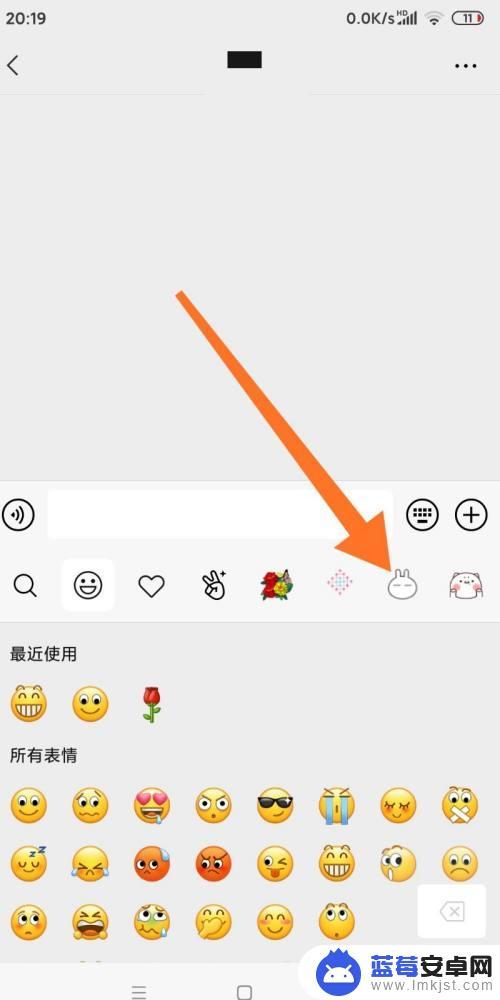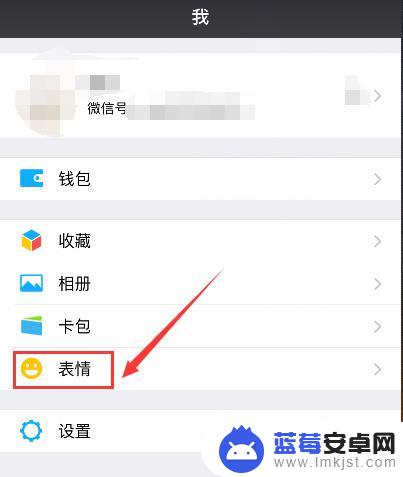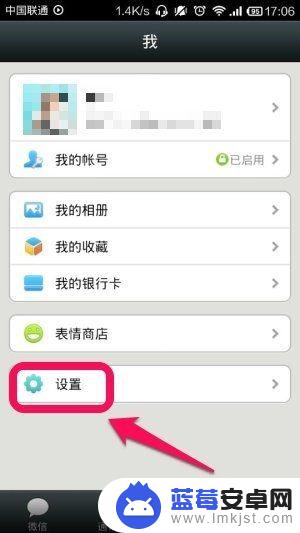在微信聊天的过程中,我们经常会使用到各种表情来丰富对话内容,但有时候我们可能会不小心发送错了表情,或者想要删除掉某个不合适的表情,那么在微信中,如何删除已经发送的表情呢?其实方法很简单,只需要长按想要删除的表情,然后选择删除即可。不过需要注意的是,删除表情只能在发送后的一定时间内进行,过了这个时间就无法再删除了。希望以上方法能够帮助到大家解决微信中的表情删除问题。
如何在微信中删除表情
具体步骤:
1.打开手机微信,进入微信首页,点击页面下方的“我”,进入微信我的页面。

2.进入我的页面后,找到“表情”一栏,点击进入微信表情商店页面。
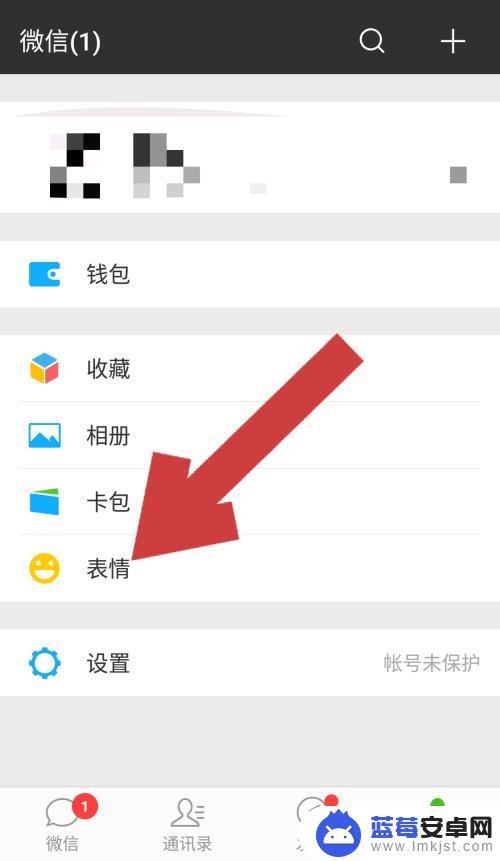
3.进入微信的表情商店页面后,点击页面右上角的设置图标,进入我的表情页面。
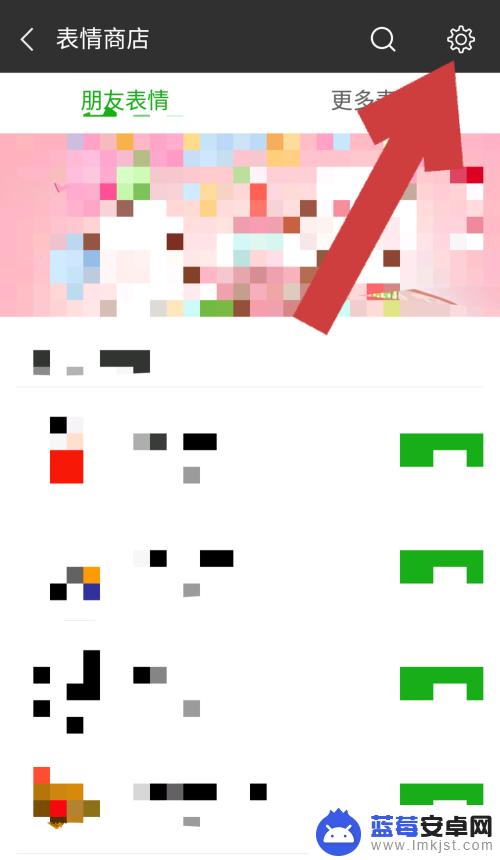
4.在我的表情页面中,点击“添加的单个表情”一栏,进入我添加的表情页面。
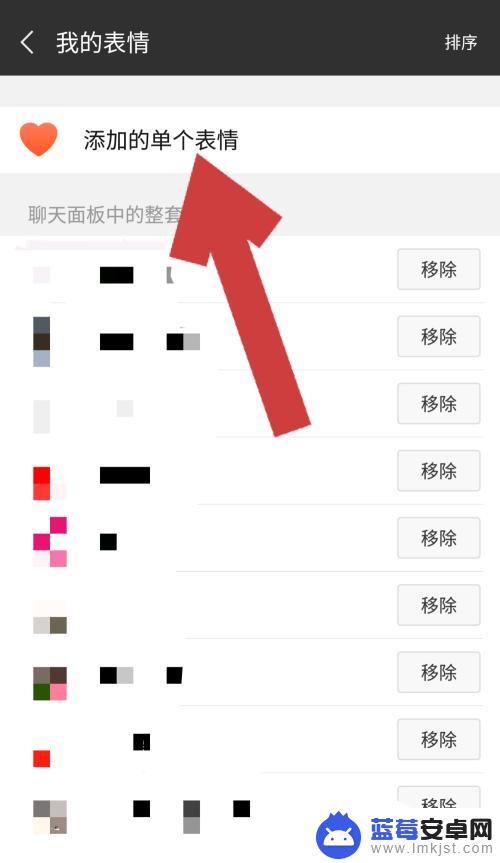
5.在我添加的表情页面,点击页面右上角的“整理”。这时在每个表情图片的右上角都有一个空白框。
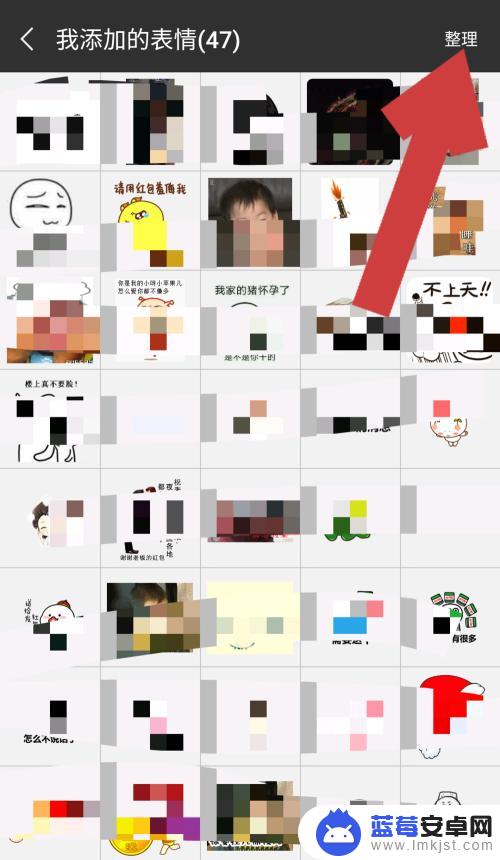
6.点击我们想要删除的表情的右上角的空白框,勾选好要删除的表情后。点击右下角的“删除”。
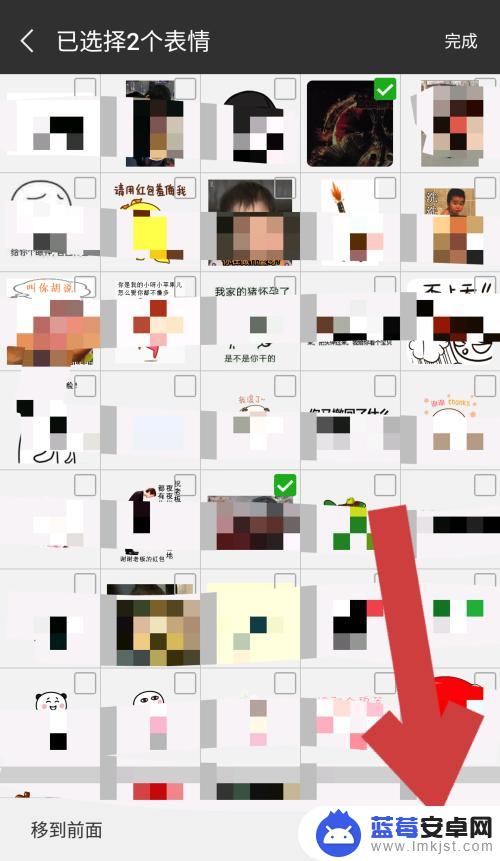
7.点击右下角的删除后,页面提示“表情删除后不可恢复。是否删除”,点击“删除”,这样我们勾选的表情就删除掉了。
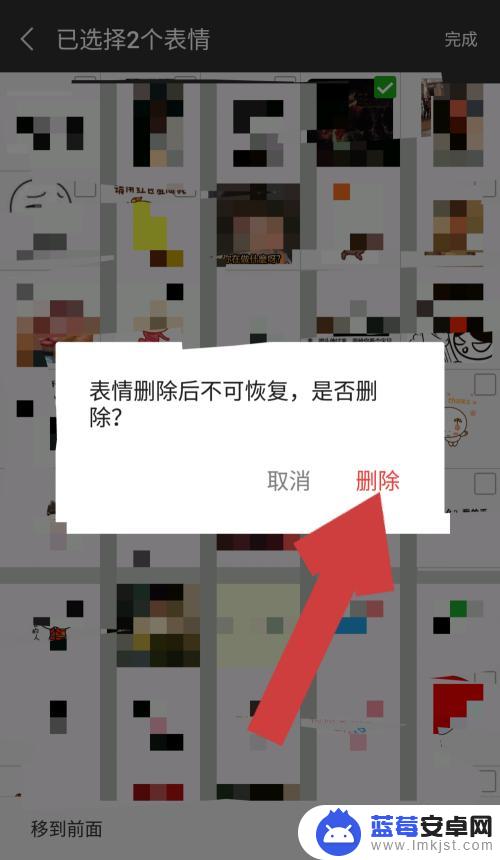
以上就是微信里的表情怎么删除掉的全部内容,如果你也遇到了这个问题,可以试试以上方法来解决,希望对大家有所帮助。